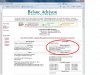Lees onderstaande eerst eens rustig door.
Het uitbreiden van het werkgeheugen van je computer is tegenwoordig een stuk lastiger dan een aantal jaren terug. Je kon toen in de winkel gewoon 8 MB uitbreiding voor je Pentium vragen en het zat wel goed. Tegenwoordig worden er steeds meer verschillende technieken gebruikt, zodat je goed moet weten wat voor soort werkgeheugen jouw computer nodig heeft. Ik probeer uit te leggen wat het werkgeheugen precies doet en wat de technische termen en afkortingen nu eigenlijk betekenen.
Waarom geheugen?
Een computer rekent. Input wordt door de processor verwerkt tot output. De input, de tussenresultaten en de output moeten ergens bewaard worden. Op de plek waar dit bewaard wordt is snelheid omgekeerd evenredig met kosten, oftewel: sneller is duurder. Bij de processor bewaren is de snelste optie, maar geheugenruimte is daar ook heel duur. Op de harde schijf is geheugenruimte heel goedkoop, maar is qua snelheid niet wenselijk. De gulden middenweg is in dit geval het werkgeheugen, het is een soort tussenstation, goedkoper dan opslag bij de processor en sneller dan opslag op de harde schijf (werkgeheugen is ongeveer 1000 maal sneller dan een harde schijf).
Het werkgeheugen heeft zelf ook een snelheid. De kloksnelheid klinkt de meeste mensen bekend in de oren, maar ook de latency en bandbreedte spelen een rol.
Latency
Er zijn twee soorten latency, maar de belangrijkste is CAS-latency, oftewel Common Access Strobe. Dit heeft te maken met de snelheid waarmee gegevens vanuit het werkgeheugen beschikbaar zijn voor bewerking. Het werkgeheugen is opgedeeld in afzonderlijke banken, met elk een vaste geheugenomvang. Een module van 128 MB bestaat uit 16 banken van elk 8 MB. De CAS-latency geeft aan hoe snel van de ene geheugenlocatie naar de andere geschakeld kan worden en dus hoe snel de informatie beschikbaar is voor verwerking. Geheugenmodules hebben CAS-2, CAS-2.5 of CAS-3, waarbij CAS-2 de snelste variant is. Bij CAS-2 doet de processor er twee kloktikken over om naar een nieuwe locatie te springen. In de praktijk levert CAS-2 een prestatiewinst van 15% ten opzichte van CAS-3.
Bandbreedte
Des te meer bandbreedte beschikbaar is, des te sneller de gegevens bij de processor zijn om te verwerken. Bij het werkgeheugen wordt de bandbreedte bepaald door een combinatie van kloksnelheid en de breedte van de memorybus. De breedte van de memorybus wordt bepaald door het aantal bits dat naast elkaar ligt bij de verbinding tussen chipset en werkgeheugen. De chipset zit op het moederbord en is in het algemeen 64-bits breed. Deze chipset is een soort verkeersagent die al het dataverkeer in goede banen leidt, het werkgeheugen communiceert namelijk niet direct met de processor, maar is via de memorybus met de chipset verbonden. Aan de andere kant van de chipset zit de processor, die via de Front Side Bus (FSB) met een breedte van 64-bits met de chipset communiceert.
Hiermee kom je op een belangrijk verschil tussen de diverse geheugentechnologieën, er zijn momenteel drie verschillende typen werkgeheugen, die op een verschillende manier met de memorybus samenwerken. Deze drie typen zijn SDRAM, DDR-SDRAM en RDRAM.
SDRAM, Synchronous Dynamic Access Ram
SDRAM kwam tegelijk met de Pentium MMX op de markt. SDRAM maakt gebruik van 64-bits brede geheugenmodules en werkt met een kloksnelheid van 100 MHz of 133 MHz. SDRAM vind je nog in Pentium III computers of oudere Pentium 4 computers of oudere Athlon systemen. In de recentere computers zit geen SDRAM meer, maar het vormt wel de basis waarop nieuwere technieken zijn ontwikkeld. SDRAM was de opvolger van DRAM (Dynamic Random Access Memory) en EDO (Extended Data Out; DRAM-geheugen dat data sneller ter beschikking heeft dan DRAM) geheugen. De vooruitgang bij SDRAM zat in het feit dat het synchroon werkt met de processor, zodat de processor precies weet wanneer de informatie beschikbaar is. De processor hoeft niet te wachten tot de gegevens door het werkgeheugen worden geleverd, maar kan in de tussentijd iets anders kan gaan doen.
SDRAM
SDRAM modules, ook wel Dual Inline Memory Module (DIMM's) genoemd, hebben een connector met 168 pinnen en twee uitsparingen die samenvallen met de connectoren op het moederbord. De pinnen zorgen voor de 64-bits dataverbinding met de chipset, zorgen voor de voeding en geven informatie over de module (latency, kloksnelheid) door aan het systeem. Door de uitsparingen kan de module maar op één manier geplaatst worden. De module heeft 8 of 16 geheugenchips die parallel geschakeld zijn. Een SDRAM module heeft een capaciteit van 32 MB tot 512 MB. Per kloktik wordt er één lees- of schrijfopdracht uitgevoerd. Bij een 64-bits 100 MHz module betekent dit een bandbreedte van 100 MHz * 64 bit = 6400 Mbit/s oftewel 6400 Mbit / 8 = 800 MByte/s. Een Pentium 4 processor met een 400 MHz FSB heeft een bandbreedte van 64 bit * 400 MHz = 25600 / 8 = 3200 MByte/s. De bandbreedte van SDRAM is dus 4 maal kleiner dan de bandbreedte van een Pentium 4 en dus te traag om optimaal gebruik te maken van de mogelijkheden van de processor.
DDR SDRAM, Dual Data Rate SDRAM
DDR SDRAM is een doorontwikkeling van SDRAM, waarbij per kloktik niet één maar twee lees- of schrijfopdrachten worden uitgevoerd. De bandbreedte ten opzichte van SDRAM verdubbelt dus, wat neerkomt op 1600 MByte per seconde, oftewel 1.6 GB/s.
DDR SDRAM
DDR SDRAM modules hebben een connector met 184 pinnen en hebben een 64-bits dataverbinding met de chipset. Ook hier zorgen de pinnen voor de voeding en informatie over het werkgeheugen. De module heeft ook 8 of 16 geheugenchips die parallel geschakeld zijn, maar variëren van 128 MB tot 1 GB. De kloksnelheid van de modules is leverbaar als ddr200 (kloksnelheid 200 MHz, bandbreedte 2.1 GB/s) ddr266 (266 MHz) ddr333 (333 MHz) en ddr400 (400 MHZ, 3.2 GB/s). Zoals je ziet zit ddr400 op gelijke hoogte qua bandbreedte als de Pentium 4, wat deze module en bijbehorende chipset uitermate geschikt maakt voor een Pentium 4 of Athlon systeem.
RDRAM, Rambus
De derde variant staat op zichzelf. De techniek die gebruikt wordt bij RDRAM verschilt behoorlijk ten opzichte van SDRAM en DDR SDRAM. Het belangrijkste verschil zit in de verbinding tussen geheugenmodule en chipset. Men is afgestapt van de 64-bits parallele verbinding en overgestapt op een 16-bits seriële verbinding. Er wordt van minder datalijnen gebruikt gemaakt, maar je kunt door het seriële protocol de gegevens sneller achter elkaar versturen. Door een communicatieprotocol tussen geheugenmodule en chipset wordt efficiënter omgegaan met de beschikbare bandbreedte, waardoor de 16-bits seriële verbinding uiteindelijk sneller is dan de 64-bits parallele verbinding.
Rambus
RDRAM modules, ook wel rimms (Rambus Inline Memory Module) genoemd, hebben net als DDR SDRAM 184 pinnen en maakt het gebruik van het Dual Data Rate, waardoor de bandbreedte verdubbelt. Op dit moment hebben niet alle pinnen een functie, er zijn er een paar gereserveerd voor toekomstigen ontwikkelingen, zoals een 32-bits versie. Het is de vraag of dit er ooit wel komt, want Intel heeft de ontwikkeling stilgelegd. De RDRAM module heeft 8 of 16 geheugenchips die afgedekt zijn door een aluminium plaatje. Er zijn twee versies verkrijgbaar, pc800 met een 400 MHz kloksnelheid en een bandbreedte van 1.6 GB/s en pc1066 met een kloksnelheid van 533 MHz en een bandbreedte van 2.1 GB/s. RDRAM modules vind je in een systeem met een Intel processor. De Pentium 4 gebruikt twee RDRAM modules, waarbij beide modules parallel geschakeld als één grote module wordt benaderd. Dit geeft een bandbreedte van 3.2 GB/s voor pc800 en een bandbreedte van 4.2 GB/s voor pc1066, wat uitermate geschikt is voor de maximale bandbreedte van de Pentium 4.
Hoewel RDRAM betere prestaties levert heeft het toch de strijd verloren van DDR SDRAM. Er worden geen chipset meer voor gemaakt.
DDR2
DDR2 komt er aan, DDR2 werkt vanaf een kloksnelheid van 533 MHz. Het is een doorontwikkeling van DDR, waarbij waarbij per kloktik niet twee maar vier lees- of schrijfopdrachten worden uitgevoerd. Helaas heeft DDR2 op dit moment een CAS-latency van 4,0 waardoor de snelheidswinst ten opzichte van DDR400 weer teniet wordt gedaan. De echte snelheidswinst komt pas als DDR2 met kloksnelheid van 667 of 800 MHz en een CAS-latency van 2,0 wordt geleverd. DDR2 zorgt ook voor minder warmteproductie, omdat er met een spanning van 1,8 V wordt gewerkt in plaats van 2,4 V.
DDR2
Specificaties werkgeheugen
Geheugen Type Bandbreedte Kloksnelheid
SDRAM pc100 800 MB/s 100 MHz
SDRAM pc133 1066 MB/s 133 MHz
DDR SDRAM ddr200, pc1600 1.6 GB/s 100 MHz
DDR SDRAM ddr266, pc2100 2.1 GB/s 133 MHz
DDR SDRAM ddr333, pc2700 2.7 GB/s 166 MHz
DDR SDRAM ddr400, pc3200 3.2 GB/s 200 MHz
RDRAM pc800 1.6 GB/s 400 MHz
RDRAM pc1066 2.1 GB/s 533 MHz
DDR2 533 MHz
Hoeveelheid geheugen
Uiteraard is de totale hoeveelheid geheugen belangrijk voor de snelheid van je computer. Als je meer gegevens naar het snelle werkgeheugen kunt verplaatsen, hoeft de processor minder vaak op die langzame harde schijf te wachten. Helaas kun je de hoeveelheid geheugen niet eindeloos opvoeren, op een bepaald moment stopt de prestatiewinst voor je systeem. De eerst drempel is het aantal geheugenslots op het moederbord, deze kun je niet uitbreiden. De tweede drempel is de chipset, die kan in het algemeen niet overweg met meer dan 2 GB aan werkgeheugen. De derde drempel is dat een moederbord trager wordt, naarmate er meer modules geplaatst worden. Elektrisch gezien moet er een langere weg afgelegd worden. Het duurt dus ook langer om meer geheugen op te vragen, aangezien de bandbreedte beperkt blijft. Als er meer modules geplaatst worden moeten de gegevens ook langzamer worden aangesproken, omdat je anders het risico loopt dat je fouten krijgt bij het opvragen van gegevens.
Aanbevolen geheugen specificaties
Besturingssyteem Thuisgebruik Kantoorgebruik Multimedia en games Veeleisend gebruik
Win98 64 MB 64 MB 128 MB 256 MB
Win2k 128 MB 256 MB 512 MB 512 MB
WinXP 256 MB 256 MB 512 MB 1024 MB
A-merken
Er is een duidelijk verschil in kwaliteit tussen de A-merken en de B-merken bij werkgeheugen. Bij een A-merk wordt meer gelet op officiëe specificaties en zijn de controlefuncties nauwkeuriger. Hier betaal je natuurlijk wel een meerprijs voor. Het is dus belangrijk om beide soorten te kunnen herkennen en de CAS-latency te kunnen bepalen.
Bij een A-merk module zit er een sticker met de specificaties op de module meegeleverd. Bij B-merken is deze informatie soms moeilijker te achterhalen. RDRAM geheugen kent geen onderscheid tussen A-merken en B-merken, omdat de geheugenchips niet los verkrijgbaar zijn, maar alleen als complete module worden verkocht. Je hoeft bij deze modules alleen te letten op de kloksnelheid, namelijk pc800 of pc1066. pc800 kan ook draaien op pc1066 kloksnelheid, maar de kans dat je computer vastloopt neemt dan wel toe.
SPD-chip
Er is nog een andere manier om achter de specificaties van je werkgeheugen te komen. Op iedere module zit een SPD-chip (Serial Presence Detect chip) waarin informatie en een aantal parameters van de module zitten opgeslagen. De chipset op het moederbord kan deze informatie uitlezen en goed in het BIOS van het moederbord zetten. Helaas kun je er alleen bij A-merk geheugen van uit kunt gaan dat deze parameters goed zijn getest. Bij een B-merk kan het gebeuren dat de CAS-latency uit de SPD-chip niet gehaald wordt in de praktijk. Voor een stabiel systeem is een A-merk dus aan te raden.
Instellingen wijzigen
Als je het onderste uit de kan wilt, kun je de instellingen gaan aanpassen in het BIOS en zo nog wat extra snelheidswinst te behalen. Wees verstandig en wijzig één instelling per keer en controleer dan eerst of alles nog goed en stabiel werkt en of er inderdaad een prestatieverbetering is behaald, voor je een tweede wijziging doorvoert.
Specificaties chipset
Chipset Processor Geheugen FSB
Intel 845 Pentium 4 of Celeron SDRAM pc133 of ddr200, ddr266 400 MHz
Intel 845E Pentium 4 of Celeron ddr200, ddr266 533/400 MHz
Intel 845G Pentium 4 of Celeron SDRAM pc133 of ddr200, ddr266 533/400 MHz
Intel 845GE Pentium 4 of Celeron ddr200, ddr266, ddr333 533/400 MHz
Intel 845PE Pentium 4 of Celeron ddr200, ddr266, ddr333 533/400 MHz
Intel 850 Pentium 4 of Celeron RDRAM pc600, pc800 400 MHz
Intel 850e Pentium 4 of Celeron RDRAM pc800, pc1066 533/400 MHz
Via KT266a AMD Athlon of Duron ddr200, ddr266 100/133 MHz
Via KT333 AMD Athlon of Duron ddr200, ddr266, ddr333 100/133 MHz
Via KT400 AMD Athlon of Duron ddr200, ddr266, ddr333 100/133 MHz
SiS 735 AMD Athlon of Duron ddr200, ddr266 100/133 MHz
Nvidia Nforce AMD Athlon of Duron ddr200, ddr266 100/133 MHz
Nvidia Nforce2 AMD Athlon of Duron ddr200, ddr266, dr333 100/133 MHz